您可以在任何版本的Windows中从EML中提取数据。除非您安装了Outlook,否则免费的EML查看器提供了最快最方便的打开方法。这些是轻量级的软件,安装只需几秒钟。通过它们,您可以在程序扫描完硬盘后快速查看任意数量的文件。
如果您没有任何与EML兼容的软件并且不想安装它,请按照我们的指南更改扩展名。请注意,您必须单独对每个文件执行此操作。转换后,您的数据将与Internet Explorer兼容。
• 从我们的网站下载并安装CoolUtils 电邮查看器。安装向导将提示您将程序与所有EML文件关联。选中复选框以允许软件自动检测并打开EML文件。完成后,Total Mail Viewer图标将出现在您的桌面上。

步骤2. 选择文件
启动后,程序将检测您PC上的文件夹并生成一个文件夹树。使用它找到您的EML文件的位置。您将在屏幕左侧看到它。点击文件夹以检查其中的内容,并确保源文件在那里。
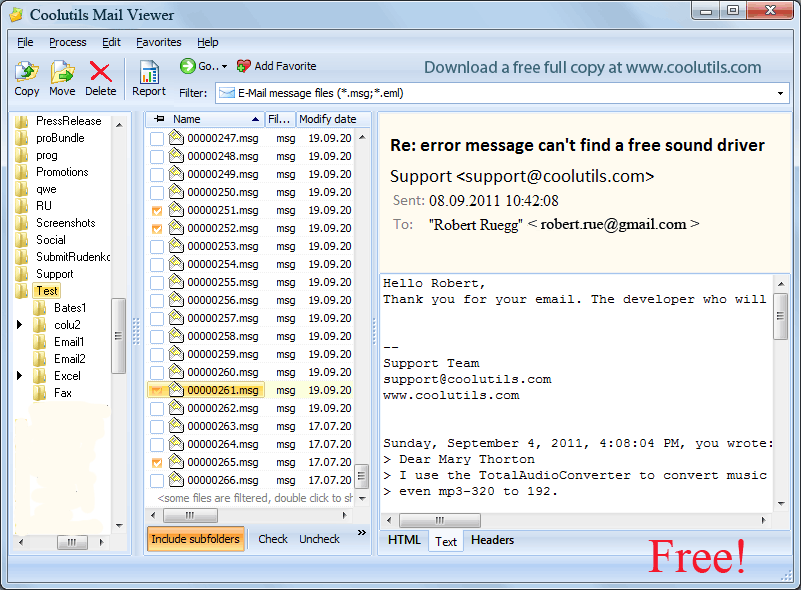
接下来,点击任何邮件立即查看EML文件。它们将在右侧面板显示。您可以查看每条消息的详细信息,包括发送者、接收者、时间、主题、正文和任何附件。正如您所见,以这种方式探索邮件数据非常容易!
尽管其大小不大,该工具的功能不仅限于在Windows中查看EML文件。您可以使用菜单中的按钮轻松复制、删除或移动任何消息。这是一个用于存档和管理电子邮件的极佳系统。它轻便、快速且准确。
查看器还可以生成报告。为此,勾选要包含的消息旁边的框,然后点击顶部的报告按钮。输出格式包括文本、Excel、CSV、PDF和HTML。您可以更改默认目标并选择要包含的列。报告将在几秒钟内生成。
在Outlook 2003和2007中打开EML
在这些旧版本的邮件客户端中,打开EML文件存在问题。您可以做到,但需要在更改注册表文件后。解释很简单:微软仅在Outlook的后续版本中增加了对这个文件格式的支持。要完成以下流程,您需要管理员权限和一个免费的注册表文件档案:
步骤1. 显示扩展名
如果您PC上EML文件的扩展名是隐藏的,请先启用它们。在Windows 11上执行此操作时,打开您的文件资源管理器窗口。然后,
在Windows 8中,您需要勾选相应的框(可以用同样的方法找到它)。在旧版本中,流程稍有不同:
步骤2. 重命名文件
步骤3. 打开文件
现在,您可以在Internet Explorer中打开文件。通常来说,这个网络浏览器是MHT文件扩展名数据的默认程序。右键单击每个项目后,“打开方式...”选项将显示一个包含Internet Explorer的列表。打开文件后,您将以几乎与在兼容邮件客户端中相同的格式看到其内容。
如果您没有兼容的邮件客户端并且无法安装,它怎么办?您仍然可以将EML文件格式中的数据视为纯文本。这需要使用TextEdit,这个预装工具可以打开和编辑其他处理器创建的文本文件。注意,它不显示任何图片或附件,您还需知道如何识别消息的正文和其中的任何链接。
您可以从右键单击(或Ctrl单击)EML文件弹出的程序列表中选择TextEdit。通过“打开方式...”,直接选择文本编辑器或浏览到它。以下是如何读取您的消息:
正如您所见,您可以很容易地在无需Outlook的情况下打开EML。然而,Windows和Mac计算机的用户在尝试查看文件时仍可能遇到困难。通常这是由于不正确的扩展名或关联造成的。最常见的情况分为三类。
1. 文件格式错误地关联到不兼容的应用程序
要查看是否是这种情况,右键单击文件并查看“打开方式...”部分中的选项。您将看到劫持扩展名的程序,这意味着它将始终打开此类型的数据。要恢复正确的关联并查看EML文件,从列表中选择合适的程序。点击或选中相应的框(根据您的操作系统),以让其默认打开EML文件。这应能解决问题。
如果您有Windows 7、8、10或11,您可以通过以下方式更改EML文件的默认应用程序:
此时,您将看到一个很长的扩展名列表。找到EML并点击其旁边的应用程序图标。从弹出窗口中选择Outlook(“选择一个应用程序”)。
2. EML文件已损坏,因此无法打开
在这种情况下,您需要搜索相同文件的另一个版本(如果可能)并下载它。有时,您下载的电子邮件数据可能有缺陷,因为会话被中断。
3. 扩展名不正确
根据用户报告,Windows Live Mail可能将文件保存为*_eml扩展名。在这种情况下,您需要删除下划线符号(查看上面关于更改扩展名的流程)。
© 2026. 版权所有. CoolUtils File Converters